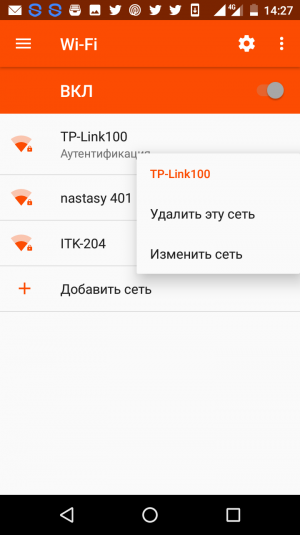Ошибка аутентификации при подключении к Wi-Fi на Android — что делать
Ошибка аутентификации при подключении к Wi-Fi на Android — что делать
28 августа 2018
1169 количество просмотров
Ошибка аутентификации Wi-Fi на системах Android
Наверное, самая распространенная ошибка, с которой все сталкивались хоть однажды, используя устройства на базе Android. Ошибка аутентификации появляются, когда вы хотите подключить свое устройство к сети Wi-Fi.Итак, давайте же попробуем исправить ситуацию, разобравшись в причинах появления таких вот ошибок. Соответственно, их нужно скорее устранять. Возьмите же ваш смартфон или планшет в руки, чтобы следовать моим советам и инструкциям.
В чем же причина появления данной ошибки на Android?
Взяли своей устройство? Отлично, тогда пробуем подключить его к сети Wi-Fi. После ввода пароля видите статус подключения “Аутентификация”. После чего выскакивает Ошибка аутентификации.Ошибка сохраняется в виде одноименного сообщения или же как Сохранено, защита WPA/WPA2, но доступа к сети все равно нет.
Такая ошибка будет появляться постоянно, несмотря на то, что вы заново отключаете и подключаете сеть, причем, это может произойти у вас дома, когда, например, на работе все исправно работает.
Данное сообщение чаще всего встречается, если вы неправильно вписали пароль от роутера, однако может высвечиваться и из-за плохих настроек безопасности на вашем роутере или телефоне.
Методы решения проблемы
Что ж, давайте начнем чинить данную ошибку, чтобы она больше не мозолила вам глаза.- Сверьтесь с паролем, потому что именно из-за этого чаще всего происходит сбой. Попросите у человека, который вам давал пароль, чтобы продиктовал заново, или если вы сами установили пароль, проверьте его на компьютере. Если ошибка из-за этого, тогда удалите сеть на телефоне, чтобы заново ввести пароль. Для этого зайдите в настройки, беспроводное подключение, где сможете удалить сеть. После чего вы снова сможете ввести пароль, убедившись в его верности. Ошибка продолжает выскакивать? Тогда опять удалите сеть, и двигаемся дальше.
- Убедившись в правильности пароля и продолжая наблюдать ошибку, следует сменить настройки Wi-Fi. Для этого зайдите на сайт вашего роутера, который обычно указывается на дне роутера. Переверните его, чтобы увидеть что-то схожее с этим – 192.168.1.1. Теперь отыщите раздел, связанный с шифрованием или безопасностью беспроводной сети, в котором вы увидите, какой метод проверки стоит – WPA2 или WOA AES. Попробуйте менять способы проверки, после чего снова пытаться подключаться к сети на своем устройстве. Кстати, после каждой смены шифрования придется перезагружать и роутер, а на устройстве Android не забывайте удалять сеть.
Однако следует помнить, что у каждой модели роутера свои особенности в настройках. Так что – если не уверены, лучше свяжитесь с мастером. - Все же попробуйте изменить пароль от роутера, если предыдущие пункты не помогли. Лично я убедился, что лучше использовать пароль длиной 8 символов, которые состоят лишь из цифр.
- Попробуйте в тех же настройках Wi-Fi роутера поменять регион, ширину канала или режимы работы сети. Например, вы можете выбрать статический канал, если у вас стоял автоматический и т.д. Также не забывайте о применении всех настроек и последующей перезагрузке роутера. Удаление на вашем устройстве сети тоже обязательное условие.
- Можете попробовать полностью отключить свое устройство на базе Android, после чего отключить и роутер, подождать чуть-чуть и включить снова. В некоторых случаях бывает так, что у человека включен режим полета на смартфоне, что блокирует доступ к сети.
Что ж, на этом мои советы заканчиваются. Главное помнить, что грамотная настройка вашего роутера – залог успеха работоспособности и ваших устройств.
ТОП 5
-
1
 Raid: Shadow Legends
9.4
Raid: Shadow Legends
9.4
-
2
 War Thunder
8.8
War Thunder
8.8
-
3
 Мир танков
7.4
Мир танков
7.4
-
4
 Mech Arena
7.1
Mech Arena
7.1
-
5
 Мир кораблей
6.2
Мир кораблей
6.2
Какая ваша любимая онлайн-игра?
ТОП 11 онлайн игр
- 1. RAID: Shadow Legends 9.6
- 2. War Thunder 9.3
- 3. Мир танков 8.8
- 4. Crossout 8.7
- 5. Mech Arena 8.6
- 6. Warface 8.5
- 7. Мир кораблей 8.2
- 8. Stalcraft 7.9
- 9. Калибр 7.8
- 10. Enlisted 7.5
- 11. Lost Ark 7.0